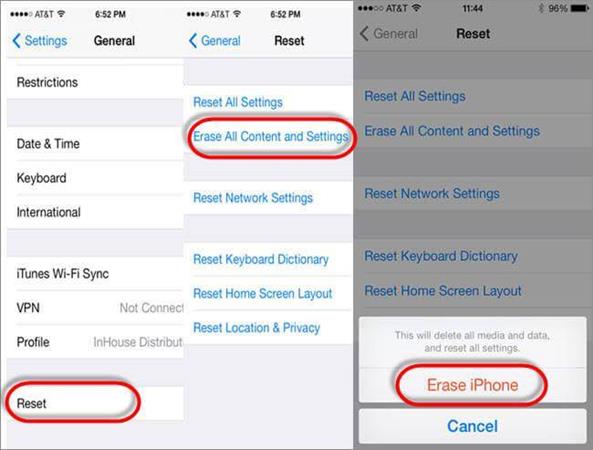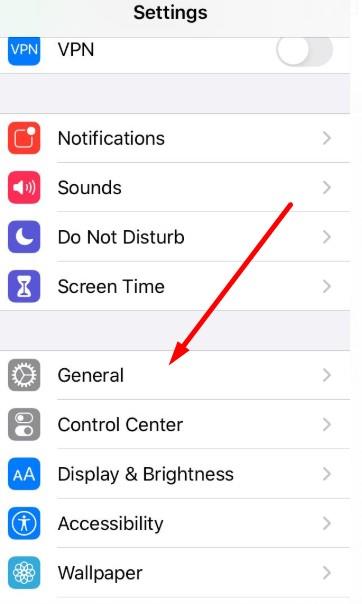Saat ini, iPhone telah menjadi salah satu ponsel pintar yang paling populer di dunia. Dikenal dengan desainnya yang elegan, kinerja yang kuat, dan ekosistem yang kaya, iPhone menjadi pilihan favorit banyak orang. Namun, ada kalanya pengguna perlu melakukan reset pabrik pada iPhone mereka. Mungkin karena masalah perangkat lunak atau untuk membersihkan dan mengembalikan iPhone ke pengaturan awal.
Cara Reset Iphone ke Pengaturan Pabrik
Jika Anda ingin melakukan reset pabrik pada iPhone Anda, berikut adalah dua cara yang dapat Anda lakukan:
1. Melalui Pengaturan iPhone
Langkah pertama adalah masuk ke “Pengaturan” di iPhone Anda. Anda dapat menemukan ikon pengaturan di layar utama iPhone Anda. Setelah itu, gulir ke bawah dan klik “Umum”.
Di menu “Umum”, gulir lagi ke bawah dan cari opsi “Reset”. Jika Anda telah menemukannya, ketuk opsi “Reset”.
Di dalam menu “Reset”, Anda akan menemukan beberapa opsi reset yang berbeda. Salah satunya adalah “Erase All Content and Settings” atau “Hapus Semua Konten dan Pengaturan”. Ketuk opsi ini untuk melanjutkan.
Saat Anda memilih opsi ini, iPhone Anda akan memberikan peringatan bahwa semua data, media, pengaturan, dan konten akan dihapus dari iPhone. Pastikan Anda telah melakukan cadangan data penting sebelum melanjutkan proses reset pabrik. Jika Anda yakin ingin melanjutkan, ketuk “Hapus iPhone”.
Proses reset pabrik akan memakan waktu beberapa saat tergantung pada jumlah data dan pengaturan di iPhone Anda. Setelah selesai, iPhone Anda akan kembali ke pengaturan awal seperti saat baru dibeli.
2. Melalui iTunes
Jika Anda tidak dapat mengakses pengaturan iPhone, Anda masih dapat melakukan reset pabrik menggunakan komputer dengan bantuan iTunes. Berikut adalah langkah-langkahnya:
Langkah pertama adalah pastikan Anda telah menginstal versi terbaru dari iTunes di komputer Anda. Kemudian hubungkan iPhone Anda ke komputer menggunakan kabel USB.
Buka iTunes di komputer Anda dan tunggu hingga iPhone Anda terdeteksi oleh iTunes. Setelah terdeteksi, klik ikon iPhone yang muncul di bagian atas jendela iTunes.
Di jendela pengaturan iPhone, klik opsi “Ringkasan” di panel sebelah kiri. Di bagian ini, Anda akan menemukan beberapa opsi pengaturan untuk iPhone Anda. Gulir ke bawah hingga menemukan opsi “Pemulihan iPhone” atau “Restore iPhone”.
Klik opsi ini untuk melanjutkan proses reset pabrik. iTunes akan memberikan peringatan bahwa semua data, pengaturan, dan konten akan dihapus dari iPhone. Jika Anda telah melakukan cadangan data penting, klik “Setuju” untuk melanjutkan.
Proses reset pabrik akan dimulai dan iTunes akan mengunduh file pemulihan yang diperlukan. Pastikan koneksi internet Anda stabil selama proses ini. Setelah selesai, iPhone Anda akan kembali ke pengaturan awal dan Anda dapat memulai konfigurasi ulang seperti saat baru dibeli.
Cara Reset Pabrik Iphone Xr
Bagi pengguna iPhone XR, Anda dapat melakukan reset pabrik dengan cara yang sama seperti yang telah dijelaskan sebelumnya. Caranya adalah sebagai berikut:
1. Melalui Pengaturan iPhone
Untuk melakukan reset pabrik pada iPhone XR melalui pengaturan, buka “Pengaturan” di layar utama iPhone dan masuk ke menu “Umum”.
Di menu “Umum”, gulir ke bawah dan temukan opsi “Reset”. Ketuk opsi ini untuk melanjutkan.
Di dalam menu “Reset”, Anda akan menemukan opsi “Erase All Content and Settings” atau “Hapus Semua Konten dan Pengaturan”. Ketuk opsi ini untuk memulai proses reset pabrik.
Anda akan diminta untuk memasukkan kode pengaman iPhone Anda atau menggunakan Face ID / Touch ID untuk mengonfirmasi proses reset pabrik. Setelah itu, iPhone XR Anda akan mulai memulai proses reset dan kembali ke pengaturan pabrik seperti saat pertama kali dibeli.
2. Melalui iTunes
Jika Anda tidak dapat mengakses pengaturan iPhone XR, Anda dapat melakukan reset pabrik menggunakan iTunes di komputer. Berikut adalah langkah-langkahnya:
Pertama-tama, pastikan Anda telah menginstal iTunes versi terbaru di komputer Anda. Setelah itu, hubungkan iPhone XR ke komputer menggunakan kabel USB.
Buka iTunes dan tunggu hingga iPhone XR Anda terdeteksi oleh iTunes. Setelah terdeteksi, klik ikon iPhone XR yang muncul di bagian atas jendela iTunes.
Di jendela pengaturan iPhone XR, pilih opsi “Ringkasan” di panel sebelah kiri. Di bagian ini, Anda akan menemukan opsi “Pemulihan iPhone” atau “Restore iPhone”.
Klik opsi ini untuk melanjutkan proses reset pabrik. iTunes akan memberikan peringatan bahwa semua data, pengaturan, dan konten akan dihapus dari iPhone XR. Jika Anda telah melakukan cadangan data, klik “Setuju” untuk melanjutkan.
Proses reset pabrik akan dimulai dan iTunes akan mengunduh file pemulihan yang diperlukan. Pastikan koneksi internet Anda stabil selama proses ini. Setelah selesai, iPhone XR Anda akan kembali ke pengaturan awal dan Anda dapat memulai konfigurasi ulang seperti saat baru dibeli.
Cara Mereset Iphone Ke Pengaturan Pabrik
Reset pabrik adalah langkah terakhir yang dapat Anda lakukan untuk memperbaiki masalah perangkat lunak pada iPhone. Ada beberapa alasan mengapa Anda mungkin perlu mereset iPhone Anda ke pengaturan pabrik. Misalnya, jika Anda mengalami kinerja yang lambat, masalah aplikasi, kegagalan sistem, atau ingin menjual iPhone Anda dan ingin menghapus semua data pribadi dari perangkat.
Berikut adalah langkah-langkah untuk mereset iPhone ke pengaturan pabrik:
1. Melalui Pengaturan iPhone
Langkah pertama adalah masuk ke “Pengaturan” di iPhone Anda. Anda dapat menemukan ikon pengaturan di layar utama iPhone Anda. Kemudian, gulir ke bawah dan klik “Umum”.
Di menu “Umum”, gulir lagi ke bawah dan cari opsi “Reset”. Ketuk opsi ini untuk melanjutkan.
Di dalam menu “Reset”, Anda akan menemukan beberapa opsi reset yang berbeda. Salah satunya adalah “Erase All Content and Settings” atau “Hapus Semua Konten dan Pengaturan”. Ketuk opsi ini untuk memulai proses reset pabrik.
Saat Anda memilih opsi ini, iPhone Anda akan memberikan peringatan bahwa semua data, media, pengaturan, dan konten akan dihapus dari iPhone. Pastikan Anda telah melakukan cadangan data penting sebelum melanjutkan proses reset pabrik. Jika Anda yakin ingin melanjutkan, ketuk “Hapus iPhone”.
Proses reset pabrik akan memakan waktu beberapa saat tergantung pada jumlah data dan pengaturan di iPhone Anda. Setelah selesai, iPhone Anda akan kembali ke pengaturan awal dan Anda dapat memulai konfigurasi ulang seperti saat pertama kali dibeli.
2. Melalui iTunes
Alternatif lain untuk mereset iPhone ke pengaturan pabrik adalah melalui iTunes di komputer. Berikut adalah langkah-langkahnya:
Pertama-tama, pastikan Anda telah menginstal iTunes versi terbaru di komputer Anda. Kemudian, hubungkan iPhone Anda ke komputer menggunakan kabel USB.
Buka iTunes dan tunggu hingga iPhone Anda terdeteksi oleh iTunes. Setelah terdeteksi, klik ikon iPhone yang muncul di bagian atas jendela iTunes.
Di jendela pengaturan iPhone, klik opsi “Ringkasan” di panel sebelah kiri. Di bagian ini, Anda akan menemukan opsi “Pemulihan iPhone” atau “Restore iPhone”.
Klik opsi ini untuk memulai proses reset pabrik. iTunes akan memberikan peringatan bahwa semua data, pengaturan, dan konten akan dihapus dari iPhone. Jika Anda telah melakukan cadangan data, klik “Setuju” untuk melanjutkan.
Proses reset pabrik akan dimulai dan iTunes akan mengunduh file pemulihan yang diperlukan. Pastikan koneksi internet Anda stabil selama proses ini. Setelah selesai, iPhone Anda akan kembali ke pengaturan awal dan Anda dapat memulai konfigurasi ulang seperti saat pertama kali dibeli.
Cara Reset iPhone
Reset iPhone ke pengaturan pabrik adalah proses yang mungkin perlu Anda lakukan dalam beberapa situasi. Ada beberapa alasan mengapa Anda mungkin perlu mereset iPhone ke pengaturan pabrik. Misalnya, jika Anda mengalami masalah dengan perangkat lunak iPhone, kinerja yang lambat, atau jika Anda ingin menjual iPhone Anda dan ingin menghapus semua data pribadi dari perangkat.
Ada beberapa metode yang dapat Anda gunakan untuk mereset iPhone ke pengaturan pabrik. Salah satu metode yang paling umum adalah melalui pengaturan iPhone, dan metode lainnya adalah melalui iTunes di komputer. Berikut adalah langkah-langkah untuk melakukan reset pabrik menggunakan kedua metode tersebut:
1. Melalui Pengaturan iPhone
Langkah pertama adalah masuk ke “Pengaturan” di iPhone Anda. Cari ikon pengaturan di layar utama Anda dan ketuk ikon tersebut.
Setelah Anda masuk ke menu pengaturan, cari opsi “Umum” dan ketuk opsi tersebut.
Di dalam menu “Umum”, cari opsi “Reset” dan ketuk opsi tersebut.
Di dalam menu “Reset”, Anda akan menemukan berbagai opsi reset yang berbeda. Salah satu opsi yang dapat Anda gunakan untuk mereset iPhone ke pengaturan pabrik adalah opsi “Erase All Content and Settings” atau “Hapus Semua Konten dan Pengaturan”. Ketuk opsi ini untuk melanjutkan.
Sebelum melanjutkan, iPhone Anda akan memberikan peringatan bahwa semua data, media, pengaturan, dan konten akan dihapus dari iPhone. Pastikan Anda telah melakukan cadangan data penting sebelum melanjutkan proses reset pabrik. Jika Anda yakin ingin melanjutkan, ketuk “Hapus iPhone”.
Proses reset pabrik akan memakan waktu beberapa saat tergantung pada jumlah data dan pengaturan di iPhone Anda. Setelah selesai, iPhone Anda akan kembali ke pengaturan awal seperti saat pertama kali dibeli.
2. Melalui iTunes
Alternatif lain untuk mereset iPhone ke pengaturan pabrik adalah melalui iTunes di komputer. Berikut adalah langkah-langkahnya:
Pertama-tama, pastikan Anda telah menginstal iTunes versi terbaru di komputer Anda. Kemudian, hubungkan iPhone Anda ke komputer menggunakan kabel USB.
Buka iTunes dan tunggu hingga iPhone Anda terdeteksi oleh iTunes. Setelah terdeteksi, klik ikon iPhone yang muncul di bagian atas jendela iTunes.
Di jendela pengaturan iPhone, klik opsi “Ringkasan” di panel sebelah kiri. Di bagian ini, Anda akan menemukan opsi “Pemulihan iPhone” atau “Restore iPhone”.
Klik opsi ini untuk memulai proses reset pabrik. iTunes akan memberikan peringatan bahwa semua data, pengaturan, dan konten akan dihapus dari iPhone. Jika Anda telah melakukan cadangan data, klik “Setuju” untuk melanjutkan.
Proses reset pabrik akan dimulai dan iTunes akan mengunduh file pemulihan yang diperlukan. Pastikan koneksi internet Anda stabil selama proses ini. Setelah selesai, iPhone Anda akan kembali ke pengaturan awal dan Anda dapat memulai konfigurasi ulang seperti saat pertama kali dibeli.
Cara Reset iPhone ke Pengaturan Pabrik
Jika Anda ingin mengembalikan iPhone ke pengaturan pabrik, Anda bisa melakukannya dengan beberapa langkah yang cukup mudah. Berikut adalah langkah-langkah untuk mereset iPhone ke pengaturan pabrik:
1. Melalui Pengaturan iPhone
Langkah pertama adalah membuka “Pengaturan” di iPhone Anda. Cari ikon pengaturan di layar utama iPhone Anda dan ketuk ikon tersebut.
Setelah Anda masuk ke menu pengaturan, cari opsi “Umum” dan ketuk opsi tersebut.
Di dalam menu “Umum”, balikkan layar ke bawah dan cari opsi “Reset”. Ketuk opsi ini untuk melanjutkan.
Di dalam menu “Reset”, Anda akan menemukan berbagai opsi reset yang berbeda. Salah satu opsi yang dapat Anda gunakan untuk mereset iPhone ke pengaturan pabrik adalah opsi “Erase All Content and Settings” atau “Hapus Semua Konten dan Pengaturan”. Ketuk opsi ini untuk memulai proses reset pabrik.
Saat Anda memilih opsi ini, iPhone Anda akan memberikan peringatan bahwa semua data, media, pengaturan, dan konten akan dihapus dari iPhone. Pastikan Anda telah melakukan cadangan data penting sebelum melanjutkan proses reset pabrik. Jika Anda yakin ingin melanjutkan, ketuk “Hapus iPhone”.
Proses reset pabrik akan memakan waktu beberapa saat tergantung pada jumlah data dan pengaturan di iPhone Anda. Setelah selesai, iPhone Anda akan kembali ke peng